Have you ever tried looking for something on a search engine only to get 1267 results totally unrelated to your initial query?
Internet search engines have the ability to search through a huge amount of web pages by means of titles, key words or text. But to find the correct results fast and effectively, you need to know how to use search engines to your advantage.
 We’ve compiled a few basic hints to help you with your searches.
We’ve compiled a few basic hints to help you with your searches.
– Use more than one keyword
On average most people use 1.5 words per search – not enough for a successful search. The suggested amount of words are 6 to 8, preferably nouns. Articles and pronouns are mostly ignored by search engines. Avoid verbs and adjectives unless it helps to define the topic.
– Use phrases
A phrase is a combination of one or more words found in the exact order in the text you’re looking for. Make sure you use quotation marks, for example “get results fast”.
– Caps and punctuation
Most search engines are sensitive to case. However if you use small caps, most search engines will recognise both capital letters and small caps. To play it safe, rather use small caps.
– Boolean searches
The “Boolean” search was named after George Boole, a 19th century mathematician. A Boolean search is a handy took which gives the best results for a search. The three most used options are AND, OR and AND NOT.
AND means you’re looking for documents containing both/all words. For example if you serach for “search engines” AND “Google” AND “Boolean”, you will get results containing all three words.
OR means you’re looking for results containing one of the two words – it doesn’t matter which one. Preferably use synonyms for this option. For example “small caps” OR “lower case”.
AND NOT means you are looking for results containing one word, but not if the document also contains another word. The search for “Google” AND “search engines” AND NOT “Boolean” will give you all the documents with “Google en “search engines”, but they won’t have “Boolean”.
Most search engines support the AND NOT option, but they sometimes use the words BUT NOT or NOT instead. In these cases they are indicated by placing a minus in front of the word or phrase.
– Take note of your spelling and also consider the alternative spelling of words.
– Use specific words/phrases rather than generic categories. Rather search for “laptop” than “computer”.
– Only search one specific website or domain. To do this, type the subject you’re looking for, followed by “site:” and the webaddress. (For example inetkey site:www.sun.ac.za/infoteg)
– Use a specialist search engine, for example an image search engine to search for your images and photos. Many websites have their own subcategories which makes it easier to conduct a serach. Wikipedia has a very extensive list of specialist search engines.
Just remember there are between 200 and 800 million documents online! Refine your search as much as possible and you’ll be guaranteed better results.
Rumour has Amazon became the number one online shopping website before Google existed because Yahoo listed all the sites in their directory alphabetically! Luckily times have changed.
For more about the various search engines, how they work and tips, read more on Search Engine Watch.
Het jy al ooit `n soektog gedoen op `n soekenjin net om 1267 resultate te kry wat niks te doen het met wat jy in die eerste plek gesoek het nie?
Internetsoekenjins beskik oor die vermoeë om `n geweldige groot hoeveelheid webbladsye te deursoek deur van titels, sleutelwoorde of teks gebruik te maak. Maar om die regte resultate vinnig en effektief te lewer, moet jy weet hoe om dit optimaal te benut.

Ons het `n paar basiese wenke saamgestel om dit makliker te maak vir jou.
– Kies meer as een sleutelwoord
Die meeste mense gebruik 1.5 woorde per soektog en dis nie genoeg vir `n suksesvolle soektog nie. Die aanbevole aantal woorde is 6 tot 8, verkieslik selfstandige naamwoorde. Lidwoorde en voornaamwoorde word geignoreer deur soekenjins.Vermy werkwoorde en byvoeglike naamwoorde behalwe as dit die onderwerp beter definieer.
– Gebruik frases
Frases is kombinasies van twee of meer woorde wat in die presiese volgorde in die teks wat jy soek gevind kan word. Maak seker jy sit die frase in aanhalingstekens, byvoorbeeld “regte resultate vinnig”.
– Hoofletters en leestekens
Die meeste soekenjins is sensitief as dit kom by kas. As jy kleinletters gebruik word sal die meeste soekenjins egter beide hoofletters en kleinletters raaksien. Kleinletters is dus jou veiligste opsie.
– Booleansoektogte
“Boolean” soektogte is vernoem na George Boole, `n 19de eeuse wiskundige. `n Boolean-soektog is `n handige hulpmiddel wat die beste soekresultate lewer. Die drie algemeenste Boolean-opsies is AND, OR en AND NOT.
AND beteken jy soek net dokumente wat beide/albei woorde bevat. Byvoorbeeld as jy “search engines” AND “Google” AND “Boolean” kies, sal jy slegs resultate kry wat al drie woorde bevat.
OR beteken jy soek resultate wat een van die twee woorde bevat – dit maak nie saak watter een nie. Gebruik verkieslik sinonieme vir hierdie opsie. Byvoorbeeld “small caps” OR “lower case”.
AND NOT beteken jy soek resultate wat een word bevat, maar nie as die dokument ook `n spesifieke ander word bevat nie. Die soektog “Google” AND “search engines” AND NOT “Boolean” sal dus slegs vir jou die dokumente gee met “Google en “search engines”, maar nie “Boolean” ook in het nie.
Die meeste soekenjins ondersteun die AND NOT-opsie, maar soms word dit ook BUT NOT of NOT genoem. In hierdie gevalle word dit aangedui deur `n minusteken voor die word of frase te plaas.
– Let op jou spelling en oorweeg ook alternatiewe spelling van woorde.
– Gebruik spesifieke woorde eerder as generiese kategorieë. Soek eerder “skootrekenaar” as “rekenaars”.
– Soek slegs op `n spesifieke webwerf of domein. Om dit te doen tik die frase wat jy soek, gevolg deur “site:” en die webwerfadres. (Byvoorbeeld inetkey site:www.sun.ac.za/infoteg)
– Gebruik `n spesialis-soekenjin, soos `n beeld(“image”)-soekenjin, om fotos en prentjies te soek. Baie webwerwe het ook hulle eie spesiale onderafdelings waaronder jy kan soek. Wikipedia het ook `n baie volledige lys oor spesialis soekenjins.
Onthou daar is tussen 200 en 800 miljoen dokumente aanlyn! Hoe beter jy jou soektog definieer, hoe meer tyd gaan jy spaar.
Volgens oorlewering het Amazon die nommer een aankope-webwerf geword omdat Yahoo destyds voordat Google bestaan het, al die webwerwe in hulle gids alfabeties gelys het! Gelukkig het tye verander.
Om meer te leer oor soekenjins en hoe om hulle beter te gebruik, gaan loer gerus by Search Engine Watch.
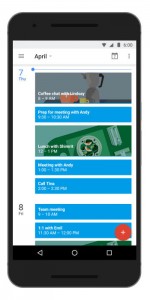 [:en]
[:en]

 Google Cardboard doesn’t bring anything revolutionary to the table. It’s a virtual reality headset which enables you to watch 3D images and videos with your smart phone.
Google Cardboard doesn’t bring anything revolutionary to the table. It’s a virtual reality headset which enables you to watch 3D images and videos with your smart phone. We’ve compiled a few basic hints to help you with your searches.
We’ve compiled a few basic hints to help you with your searches.